Cách kiểm tra máy thiếu driver nào
Hướng dẫn tìm mọi driver bị thiếu trong máy tính – Ngày nay việc có tới nhiều đời máy tính với 3 hệ điều thành thông dụng là win xp, win 7 và win 10 hoặc có thể là win 8, nhiều máy tính không có driver hoặc đôi khi driver đó bạn không tìm được trên máy tính nữa. Trong bài viết sau đây, chúng tôi sẽ hướng dẫn các bạn cách nhận biết laptop, pc bị thiếu những driver và cách update driver cũ. Bên cạnh đó cũng đưa ra những lời khuyên hữu ích cho những người có kinh nghiệm để chăm sóc hệ thống của mình tốt hơn.
Bạn đang xem: Cách kiểm tra máy thiếu driver nào
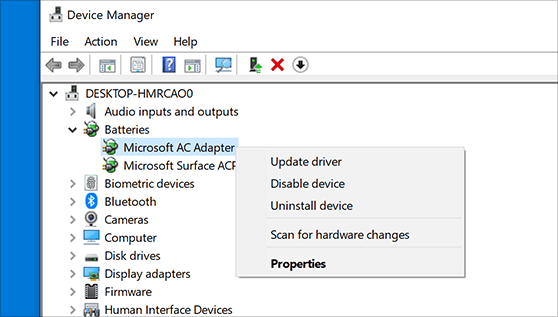
Kiểm tra phiên bản driver của bạn
Khi gặp vấn đề về thiết bị phần cứng nào đó, việc làm hữu ích lúc này là kiểm tra xem phiên bản của driver hệ thống mà chúng ta đang sử dụng. Đặc biệt nếu đang theo dõi các bài viết trên diễn đàn hay thông tin về cách fix lỗi/cập nhật cho driver cụ thể.
Để kiểm tra phiên bản của driver, chỉ cần nhập Device Manager trong hộp tìm kiếm của menu Start (hoặc chuột phải vào Computer > Manage > kích liên kết Device Manager trong khung bên trái).
Nhìn trong danh sách các driver hiện ra, bạn kích chuột phải vào từng phần và chọn Properties. Thông tin về phiên bản hiện tại sẽ hiển thị tại tab Driver.
Tại đây bạn có thể tiến hành cập nhật, quay trở lại, vô hiệu hóa hoặc gỡ cài đặt một driver. Sẽ rất tiện dụng khi muốn nâng cấp hay đưa ra một vấn đề.
Xem thêm: Truyện Kim Chi Và Củ Cải Full Update Liên Tục, Truyện Kim Chi Củ Cải Trọn Bộ
Cập nhật driver một cách an toàn
Nếu bạn gặp sự cố với thiết bị cụ thể, có thể nhanh chóng nâng cấp lên phiên bản mởi hơn bằng cách mởDevice Manager, kích chuột phải vào thiết bị và chọn Update Driver Software.
Một pop up xuất hiện với 2 lựa chọn: Windows Update tự động tìm kiếm hoặc trong máy (khi đã tải về driver mới nhất). Bạn có thể dùng tùy chọn thứ hai để cài đặt thủ công các driver.
Nếu để Windows tự động cập nhật, nó sẽ cài đặt ngay lập tức và yêu cầu bạn khởi động lại hệ thống. Nếu sự cố được khắc phục thì chúng ta có thể tiếp tục sử dụng, ngược lại có thể trở lại phiên bản cũ bằng nút Roll Back Driver.Cập nhật driver của nhà sản xuất
Đối với hầu hết các bộ phận, khi bạn tải về trình điều khiển từ một nơi nào đó như NVidia hay AMD/ATI, chúng sẽ có toàn bộ hướng dẫn cài đặt tích hợp khi tải về. Vì vậy chúng ta chỉ cần chạy để nâng cấp driver lên bản mới nhất. Nếu vô tình tìm thấy trình điều khiển nào đó ở dạng file zip, bạn có thể sử dụng màn hình cài đặt ở trên và chọn tùy chọn Browse. Điều này sẽ hiển thị một cửa sổ như hình bên dưới, nơi bạn có thể chỉ định thư mục vừa giải nén các trình điều khiển.
Kết luận
Mặc dù việc nâng cấp driver luôn là việc làm tốt để cải thiện hiệu suất làm việc của các thiết bị cũng như sự ổn định của hệ thống, nhưng nếu máy tính của bạn đang hoạt động rất ổn định thì không nhất thiết phải làm điều này. Lời khuyên cho tất cả chúng ta là nên sử dụng các driver cụ thể cho từng thiết bị do nhà sản xuất phát hành để tận dụng toàn bộ tính năng, sức mạnh tối ưu nhất
Cách kiểm tra driver card màn hình,Cách tìm driver cho PC,Cài driver còn thiếu cho Win 10,Phần mềm kiểm tra driver còn thiếu,Máy tính bị thiếu driver mạng,Mục nào sau đây trong Windows dùng để kiểm tra các thiết bị đã được cài đặt driver hay chưa,Cách kiểm tra Driver Win 7,Cách kiểm tra driver máy in











